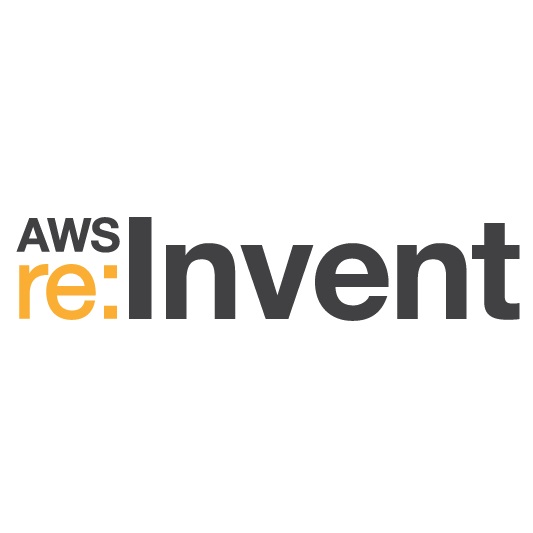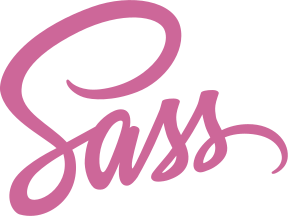最近感動したものが2つあります。
一つは話題のClaude Codeで、これによって自分で手を動かすことが大きく減りました。
もう一つが、Android 15にLinuxターミナルアプリが標準搭載されたことです。
debianベースのLinuxが違和感なく普通に動作します。
そこで、「これ組み合わせたらスマホだけで開発作業完結できるのでは?」と思ったので試してみました。
(※以下、個人端末×個人開発で試した内容となります)
Android 15のLinuxターミナルの導入
「開発者向けオプション」「デバッグ」「Linux開発環境」と進み有効化するとターミナルアプリが利用できるようになります。
(※開発者向けオプションが有効になっていない方は、まずこちらを参考に有効にしてください。)
(※現状はPixelのみのようで、今後Pixel以外にも展開予定だそうです)
プロジェクトの環境構築
ターミナルが起動したら、あとは普通のLinux環境となりますので、 gitやらをインストールして自身のプロジェクトの環境構築を行います。
アプリケーションを起動すると該当のポートの許可が求められ、 許可するとブラウザからアクセスできるようになります。
VSCodeのインストール
GUIのコードエディタが欲しいので、ブラウザで動作するVSCodeを導入します。
# code-serverをインストール
$ curl -fsSL https://code-server.dev/install.sh | sh
# code-serverがサービスで起動するように設定(ユーザーにpasswordの設定が必要)
$ sudo passwd droid
$ systemctl enable code-server@droid
# 起動
$ systemctl start code-server@droid
http://localhost:8080 でVSCodeが動作します。
アクセス時に求められるパスワードは
~/.config/code-server/config.yamlに記載されています。
auth: noneにして無効化することも可能です。
Claude Codeのインストール
これも通常のインストール手順と変わりありません。
# 最新のNode.jsをインストール
$ sudo apt install nodejs npm
$ sudo npm install -g n
$ sudo n v22
# Claude Codeをインストール
$ sudo npm install -g @claude-ai/claude-code
claudeコマンドで起動して、ログインを実行します。
Let’s Code!
必要なものが揃いましたので、以下のような手順で作業してみました。
- ターミナルでClaudeへ指示
- アプリを立ち上げ動作確認
- VSCodeでコードをレビュー・手直し
- commit
感想としては、アリだと思います。 普通に開発作業が成り立ちます。
画面が狭いとか入力がしづらいとかでPCでの作業に及ばないところはもちろんあるので、メインの開発環境としては厳しいものの、使いどころはありそうな予感です。
寝る直前にアイディアが降ってきたときとか、布団の中からでも実装できそうですね。
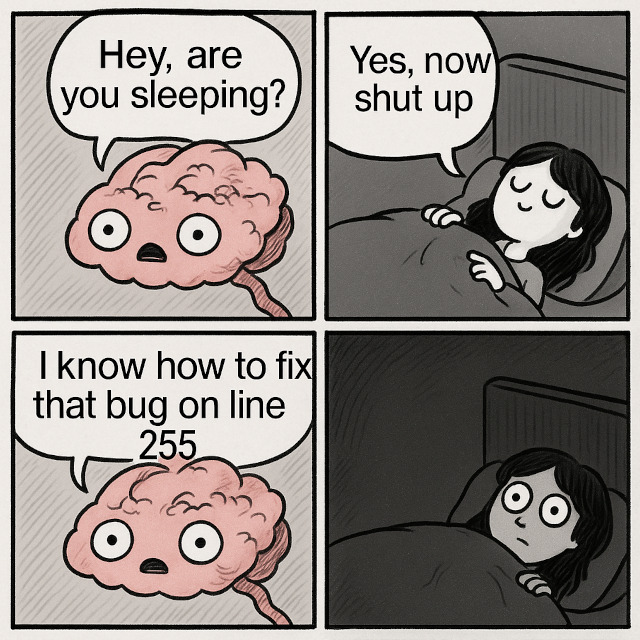
似たようなことはこれまでも別の方法でやりようはあったようですが、 Android標準のターミナルアプリだけでここまでできるのは中々感動的です。
Pixelお持ちの方はお試しあれ。
kitamura